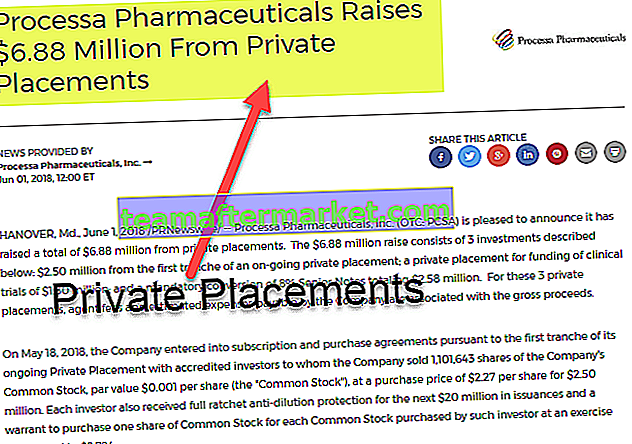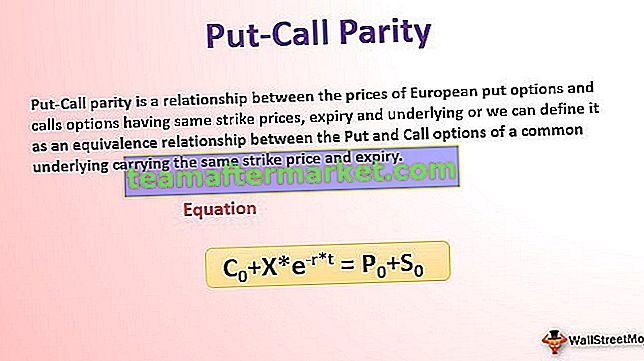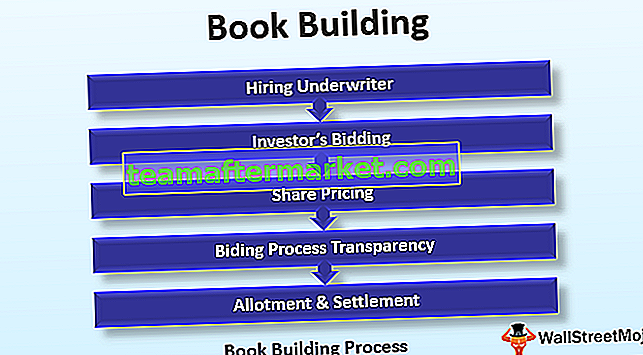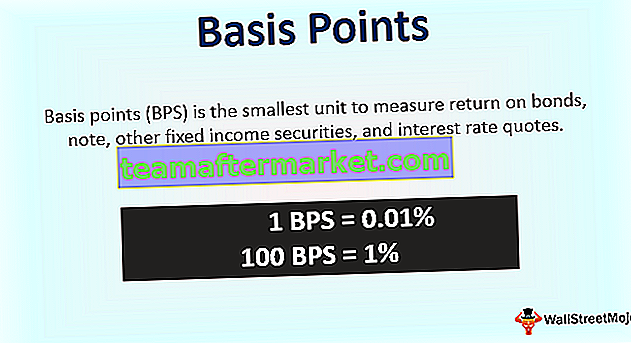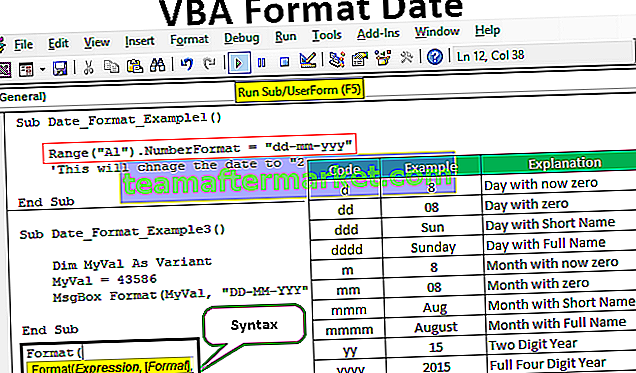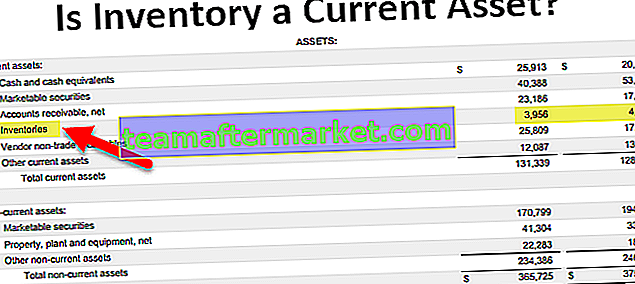¿Cómo insertar números de página en Excel?
En Excel, existen dos métodos para insertar números de página en Excel. En ambos métodos, el número de página solo se puede insertar como encabezado o pie de página. Además, el número de página (como encabezado / pie de página) no es visible en el modo normal.
Método 1
- Paso 1: vaya a la hoja de trabajo en la que desea insertar números de página en Excel.
- Paso 2: Vaya a la pestaña Insertar y seleccione Encabezado y pie de página en el grupo Texto

La visualización de la hoja de trabajo cambiará automáticamente a la vista Diseño de página después de hacer clic en "Encabezado y pie de página".
- Paso 3: Ahora puede hacer clic en "Haga clic para agregar el encabezado " o "Haga clic para agregar el pie de página " en la hoja de trabajo.

- Paso 4: Al hacer clic, se agregará una pestaña de diseño. En la pestaña de diseño, también se mostrarán las herramientas de encabezado y pie de página.

- Paso 5: Para agregar un pie de página, haga clic en el pie de página. Para agregar el pie de página en el lado izquierdo, haga clic en el cuadro de la sección izquierda. Para agregar el pie de página en el lado derecho, haga clic en el cuadro de la sección derecha. Para agregar el pie de página en el centro, haga clic en el cuadro de la sección central. También puede hacer lo mismo para especificar la posición en el encabezado.
- Paso 6: Haga clic en Número de página para insertar el número de página en la sección especificada (arriba) del encabezado / pie de página. Seleccionemos la sección de la izquierda en el pie de página.

- Paso 7: Notará que & [Página] aparecerá en la sección seleccionada. Puede omitir hacer clic en Número de página y agregar “& [Página]” a la sección donde desea que aparezca el número de página en la página.

- Paso 8: Ahora, cuando haga clic fuera de este cuadro seleccionado, aparecerá el número de página.

- Paso 9: Ahora puede volver al modo de visualización normal. Para hacer esto, vaya a la pestaña Ver y haga clic en "Normal" en el grupo Vistas del libro de trabajo.

Método # 2
Veamos ahora otro ejemplo para insertar números de página en Excel.
- Paso 1: Primero, agregue el encabezado y pie de página en su hoja de trabajo, luego vaya a la pestaña Diseño de página y, en el menú Configurar página, haga clic en el iniciador del cuadro de diálogo que se encuentra junto al menú Configurar página.

Notará que aparecerá un cuadro de diálogo Configurar página.
- Paso 2: En esta ventana emergente, vaya a la pestaña Encabezado / Pie de página.

- Paso 3: Para insertar el número de página en la hoja de cálculo de Excel, seleccione "Página 1" en el encabezado si desea agregar el número de página como encabezado, o seleccione "Página 1" en el pie de página si desea agregar el número de página como un pie de página. Esta selección se puede hacer desplazándose hacia abajo en el menú. Seleccionemos "Página 1". Habrá una vista previa que mostrará cómo aparecerá el número de página.

- Paso 4: Luego, haga clic en Aceptar. Notará que se ha agregado el número de página.

Este tipo de método (Método 2) se utiliza para insertar números de página cuando desea insertar números de página en varias hojas. Suponga que tiene dos hojas de trabajo en las que desea agregar los números de página en primer lugar, seleccione ambas hojas de trabajo. Luego, siga los pasos discutidos anteriormente.
Nota: Cuando seleccione más de una hoja, Grupo se mostrará junto con el nombre de la hoja de trabajo como "[Grupo]" en la parte superior.
Diferentes formatos para insertar números de página en Excel
Existen diferentes formatos para insertar los números de página en Excel como:
Página 1
Página 1 de? (Número de página de # páginas totales)
Página 1, Hoja 1
Página 1, Worksheet-name.xlsx
Preparado por nombre, página 1.
Puede elegir en qué dirección debe mostrarse el encabezado o pie de página (número de página) a la izquierda, derecha o centro. En el método 1, puede especificar directamente en qué lado se mostrará el número de página. En el método 2, puede seguir los siguientes pasos:
- En la pestaña Diseño de página, seleccione un selector de cuadro de diálogo que se encuentra junto al menú Configurar página. Luego, vaya a la pestaña Encabezado / Pie de página,
- Vaya a Encabezado personalizado o Pie de página personalizado. Seleccionemos el pie de página personalizado

- Suponga que desea agregar un título en el lado izquierdo del pie de página y el número de página en el centro. Además, no desea mostrar "Página" y solo desea el número de página. En la sección de la izquierda, agregue el título que desea mostrar y en la sección central, agregue & [Página] (o seleccione el cuadro que contiene #) para mostrar el número de página.

- Seleccione Aceptar.

- Si desea agregar el formato: “Página 1 de # páginas”, puede usar la sintaxis como Página y [Página] de & [Páginas].

- Seleccione Aceptar.

Si solo hay una página, mostrará "Página 1 de 1". Si hay un total de dos páginas, mostrará “Página 1 de 2”.
¿Cómo establecer un número de página de inicio diferente en Excel?
Si desea comenzar la numeración de páginas con un número diferente, digamos 101, puede hacerlo en Excel.
- En la pestaña Diseño, seleccione Encabezado y pie de página y vaya a la pestaña Página en el cuadro de diálogo Configurar página.

- En la opción Número de la primera página, cambie “Auto” a 101. Los números de página se actualizarán automáticamente. La opción Auto comienza a numerar las páginas desde 1 (para la primera página del trabajo de impresión) o desde el número secuencial del trabajo de impresión.

- Alternativamente, en el cuadro de diálogo Configurar página, vaya a la pestaña Encabezado / pie de página y seleccione Personalizar encabezado (o pie de página) en el cuadro de diálogo, luego puede usar la sintaxis:
Página y [Página] +100
O en el formato "Página 101 de #páginas" use la sintaxis como:
Página y [Página] +100 de [Páginas] +100

- Y seleccione Aceptar. El formato aparecerá en la sección de vista previa del pie de página.

Restableciendo página
También puede restablecer el número de filas y columnas que se mostrarán en una sola página. En este caso, tenemos los nombres de los alumnos y las notas que han obtenido en cinco asignaturas distintas. Es posible que desee que todas estas marcas y los nombres de los estudiantes se muestren en una sola página. Para hacer esto, puede seleccionar la opción Ajustar a 1 página de ancho.

Cambiar el orden en que se numeran las páginas
Para cambiar el orden en que se numeran las páginas, vaya a la pestaña Diseño y abra el cuadro de diálogo Configurar página en Excel. En la pestaña Página del cuadro de diálogo, cambie el número de la primera página. De forma predeterminada, está configurado en "Auto", que es 1.
Cosas para recordar
- Los números de página en Excel se pueden insertar como encabezados y pies de página
- Los números de página se muestran en el modo Diseño de página o impresos. No se muestran en el modo Normal.
- Se requieren diferentes hojas en una hoja de cálculo de Excel para insertar números de página por separado.
- El formato del número de página se puede personalizar.
- La numeración inicial también se puede personalizar en la opción Configurar página.